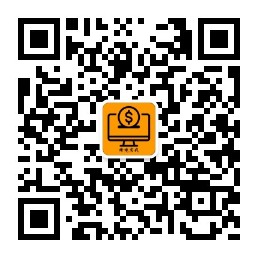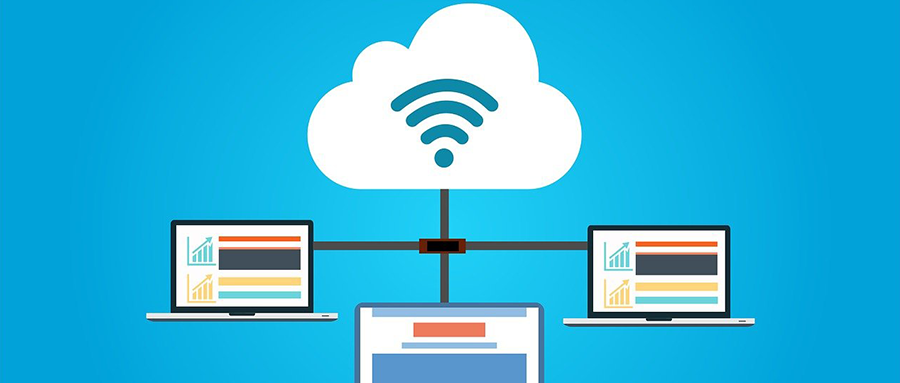
Hi~ ,这里是跨境指北Amazon专栏,我们会持续更新亚马逊运营小技巧,帮助小伙伴们更好的了解亚马逊平台,掌握更多的运营基础知识,提升运营能力。
本篇是亚马逊 Tips 的第7篇,这一篇我们来聊聊如何使用阿里云服务器。
注意:这是一篇入门文章,如果你已经熟悉如何使用配置阿里云服务器,请…. 哈哈哈哈,请给我一个赞:smile:,毕竟,写文章也是很辛苦的:dog:。
为什么要用云服务器
在之前的文章,亚马逊账户注册图文里,我们已经写了如何购买阿里云,推荐了合适并且够用的配置。后面发现有一些朋友买了之后不会用:cry:,那么我们今天就学习一下如何使用阿里云服务器。
在说如何使用之前,我们需要明确的是,为什么要用云服务器,云服务器有什么用,是不是每个人都有必要使用?毕竟如果用不上的话,就不要浪费时间继续看下去的。因为时间很宝贵呀。
我们知道亚马逊官方是不允许同一个公司开多个店铺的,多店铺运营一旦被抓取到,就比较容易因为关联而被封店铺的。但是呢,考虑到单一店铺的运营风险,比如万一被封店,那就只能坐等或下岗了,以及多店铺在运营过程中的优势,比如,均摊风险,霸屏操作等,同时我们国家的优势之一人口众多,最不缺的就是注册账户所用的资料了。光家里亲戚朋友的资料拿来注册店铺也是够够的,那么多店铺操作就不可避免啦。为了多店铺不关联,就需要有独立的电脑硬件,以及独立的网络宽带资源IP,你需要用一个单独的干净未登陆过其他账户的电脑,以及独立的干净的未链接过其他账户的网线去登录一个独立的店铺。一个账户对应一台电脑一根网络。这么做会增加比较多的成本,同时也增加了误操作的可能性,我的一个朋友就曾经遭遇过,办公室有一根网络出问题了连不上,同事就拔掉网线插入另一个路由器。结果导致两个店铺关联,被封。而使用云服务器就不会遇到这个问题,云服务器相当于一个独立的电脑+独立的IP。
那么如果说我不多开店铺,我就一个店铺,小心翼翼地经营,我还需要用云服务器吗?其实这个也看个人的需求,因为云服务器除了防止关联的好处,还有一个就是便利性,就是只要用设备连上云服务器,不管你在哪,用的什么设备,比如电脑、平板,甚至手机(只要你是微操大师)!!!你都可以进行运营操作,回复客户信息,管理店铺等,我有一个朋友他们公司每年过年放假之前会给员工发个带网卡的小平板,这样就可以用小平板没事关注一下店铺了,毕竟亚马逊后台这东西,一天不打……开,心里就难受呀。当然我指的是老板,哈哈。至于云服务器其他的好处,我觉得都属于这两类好处里面的。就不细分去说了。
所以我个人建议,做亚马逊的都配置一下云服务器,在云服务器里面进行亚马逊运营相关操作。不但可以多店铺防关联,还可以随时随地,任意联网设备进行操作。简直太方便了。我遛个狗的过程中都可以拿起我的手机看一下店铺信息,想想就觉得太cool了。
那为什么我要用阿里云服务器呢,嘿嘿,因为我一直用的是阿里云习惯了,然后就是阿里云有给我联盟链接,通过我分享的链接购买阿里云服务的话,可以获得优惠,当然我也有一些好处,比如续费可以打折之类的,有使用我的推广链接的小伙伴,我谢谢你们了:kissing_heart:。哈哈哈,链接如下最高¥2000云产品通用代金券。还没用过阿里云的朋友,可以看看这里。
那是不是一定要用阿里云呢?不是的,其他的云服务,比如腾讯云,华为云,也是可以的,都大同小异。
怎么使用云服务器
下面我们进入正式的使用云服务器的流程,亚马逊官方推荐使用火狐浏览器,我们先准备好火狐浏览器安装包,火狐有两个版本一个国内的,北京谋智的,一个国际的,火狐官方的。我建议下载火狐国际版,推荐去国际官网下载,时刻注意链接重定向。下好后留作备用。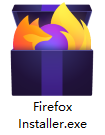
打开阿里云控制台面板,进入云服务器ECS管理面板,找到购买的云服务器,在IP地址那栏,鼠标放在(公)的位置,这个公代表公网IP,复制。等会黏贴到远程桌面连接软件里。

下面打开远程桌面连接软件,win7和win10都自带,也可以自行去下载自己习惯的远程桌面软件,我觉得自带的够用了。我用的win10系统,win7自带的位置也是一样的,在Windows 附件里面可以找到。找到后点击。
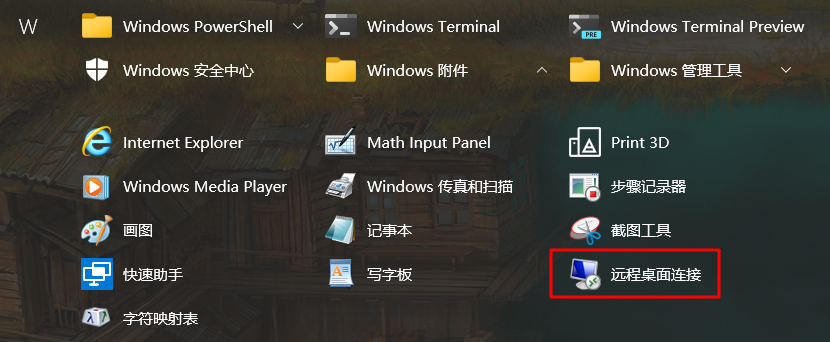
点击后,会打开软件,左下角有一个显示选项,
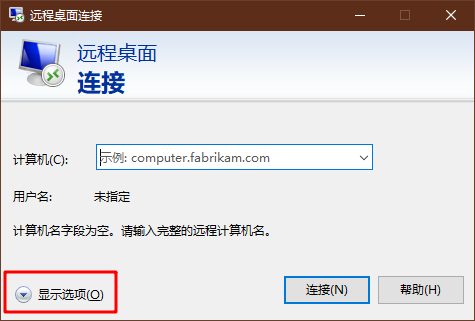
进入到登录页面,填写好计算机和用户名之后,会出现一个复选框,允许我保存凭据,建议勾选,这样的话下次链接的时候就不需要填写密码了,当然如果你是用的公共的电脑,为了安全起见不建议勾选。计算机那栏将复制的公网IP黏贴进去,用户名那里,如果没有特意设置,一般是管理员,也就是填写administrator,点击右下角的连接,

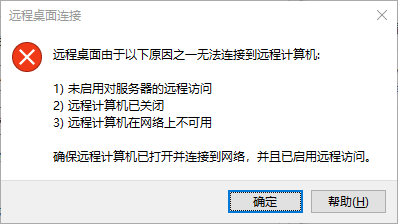
咦,连接不了?一般新购买的云服务器第一次使用时要稍微等一下,让云服务器启动,启动后才能连接,否则立马连接就会报错,我刚刚为了演示全部流程特意买了一个。:kissing:稍等片刻,重新点击连接,
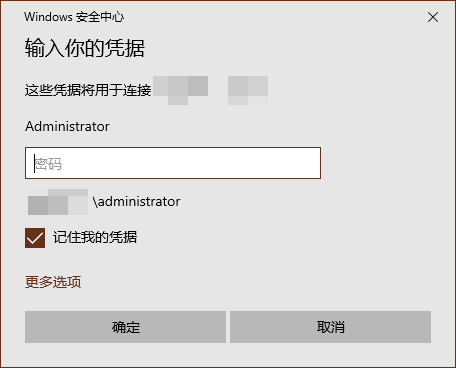
输入云服务器密码,购买的时候会要去设置密码,如果说忘记了,怎么办?没问题,可以重置密码,进入阿里云服务器ECS面板,找到你要链接的服务器,最右边操作那栏,有一个更多,鼠标放上去,找到密码/密匙,重置实例密码,然后重置一下,稍等之后就可以重新连接了。
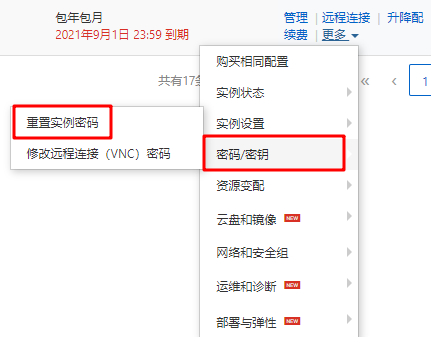
连接成功后,出现验证远程计算机身份,这里选择是就可以,同时勾选不再询问,下次再连接的时候就直接进入云服务器了,不会再出现这个验证身份了。
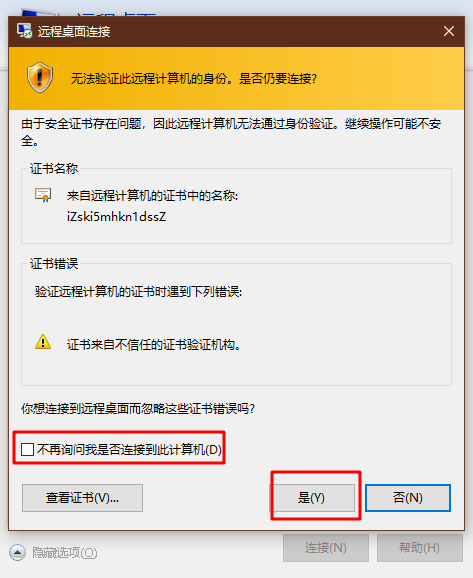
进入远程云服务器,黑不隆冬的。和我们平常用的电脑有一丝丝不一样,因为我们选择的是window服务器系统,和平时的办公系统win10不太一样,但操作类似,这个时候把我们下载好的火狐浏览器安装程序复制,再黏贴进远程服务器,本地电脑复制,远程服务器点粘贴就可以了。因为粘贴的速度实在是太快了,我反复重复了几遍,手速都不够截图,所以这里就不截图了,文字完全能够说得清楚。也可以在远程立马打开IE浏览器下载,我实在不想用IE,所以就提前下载好了。有一些喜欢怀旧的朋友,可以使用IE浏览器尝试下载。双击火狐浏览器安装包,咦,怎么又出幺蛾子了?进入卡死了,跳出IE浏览器和一个IE弹窗。
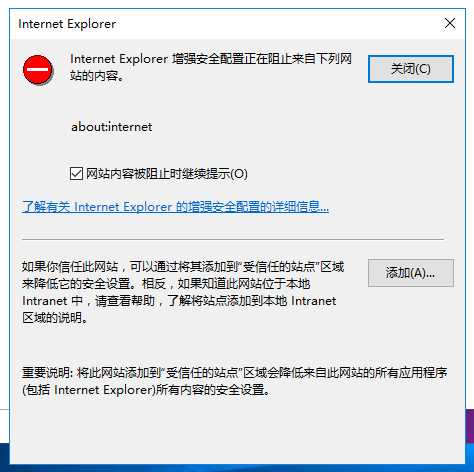
点击下面的添加,把火狐浏览器加入信任的站点,
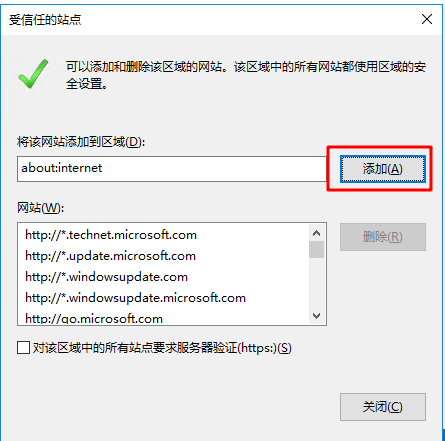
新的页面,再次点击添加,将其加入受信任的站点,这个时候安装进度正常进行了,
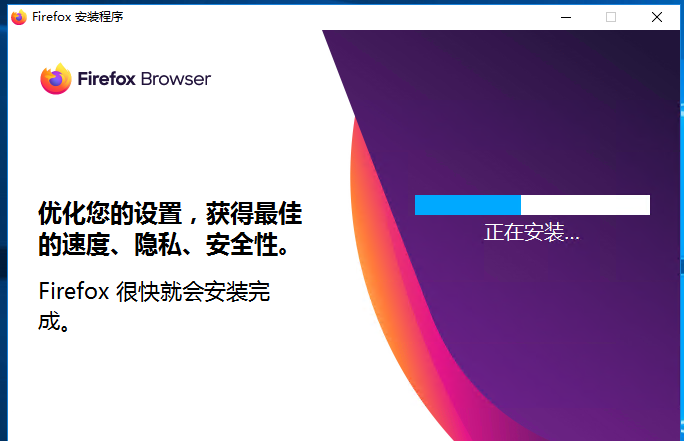
大约十几秒钟后,熟悉的页面就来了,小伙伴们欢呼雀跃,剩下的就像平时使用浏览器一样了,这里就不再赘述了。燥起来!
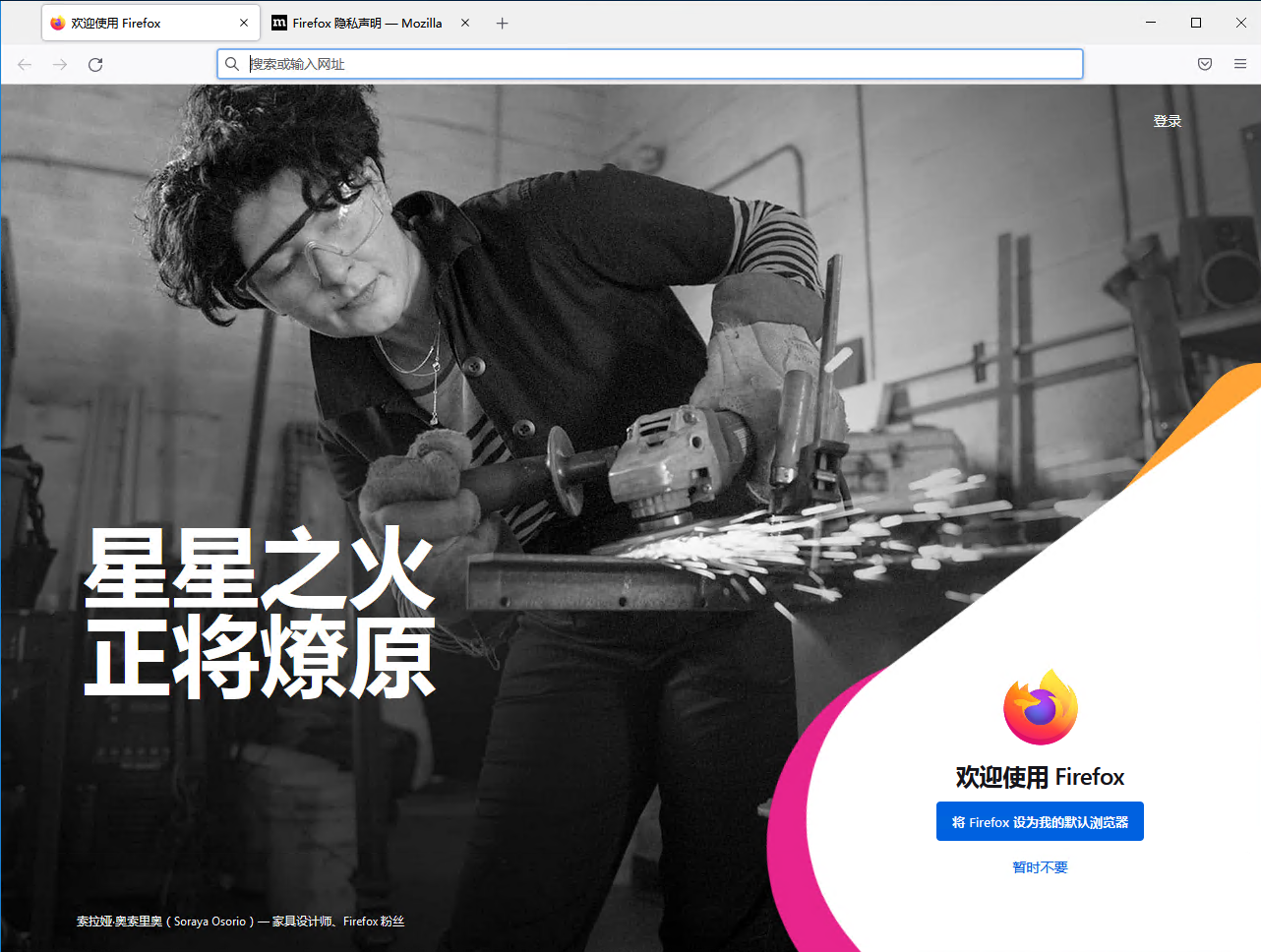
用完后,记得关闭远程桌面连接软件,服务器不需要关机,直接叉掉软件就可以 ,下次使用的时候,点击软件,直接点击连接就可以进入熟悉的页面。

使用云服务器的注意事项
!!!记得按时续费,因为一旦到期就会停机,停机15天后就会移除实例,也就是里面的东西全部没了。你需要重新购买配置来使用。这样的话IP和电脑信息都相当于更换了。
云服务器面板里有一个按钮叫释放设置,这个不要乱点,因为这会导致云服务器实例被释放,也就是说啥都没了。
另外就是服务器配置可以升级也可以降级,一般来说我们推荐的配置是比较够用的,但是有的朋友还想要更流畅迅速,可以随时升级配置。也可以根据自己的需要定制配置。
最后遇到阿里云任何使用方面的问题,都可以随时咨询阿里云客服,有专业的工程师团队服务,我用过,体验可以。
好了,以上就是关于如何使用阿里云服务器的全部内容啦,最后多说几句,为什么我们会在大家认为行业不景气的时候,恢复文章更新呢,哈哈,那是因为我们认为并非不景气,老外疫情之后养成的线上购物习惯只会让市场更大,我们对行业是充满希望滴,要永远相信美好的事物,即将发生呀,所以决定恢复更新,希望能帮助更多的小伙伴们:innocent:。
下一篇文章,我们将写一下,如何设置亚马逊子账户,以及子账户是干嘛的,怎么用呢?(催更请点赞:smile:)
今日语录:
努力的意义,就是,以后的日子里,放眼望去,全部都是自己喜欢的人和事。